Pobieranie i aktualizacja sterownika SteelSeries Arctis 3
Opublikowany: 2023-08-19Przeczytaj cały przewodnik, aby pobrać, zaktualizować i zainstalować najnowszy sterownik SteelSeries Arctis 3 dla urządzeń z systemem Windows 10 lub 11.
Uniwersalny zestaw słuchawkowy do gier dla komputerów PC SteelSeries Arctis 3 jest powszechnie używany przez graczy na całym świecie. Jest również kompatybilny z PlayStation i Xbox. Aby jednak mikrofony działały bez zakłóceń, należy zainstalować najnowsze sterowniki SteelSeries 3. Podobnie jak inni producenci, SteelSeries wydaje regularne aktualizacje sterowników sprzętowych, aby upewnić się, że istniejące błędy zostały naprawione, a wydajność poprawiona. Jednak wielu użytkowników napotkało problemy podczas pobierania zgodnych sterowników. Jeśli utkniesz z tym samym problemem, ten przewodnik jest dla Ciebie.
Poniższy fragment naszego kompletnego przewodnika dotyczącego pobierania i aktualizacji sterownika SteelSeries Arctis dla urządzeń z systemem Windows 10/11. Więc nie marnując czasu zacznijmy.
Metody pobierania, aktualizowania i instalowania sterownika SteelSeries Arctis 3 na PC
Poniżej szczegółowo wyjaśniliśmy metody instalacji najnowszej aktualizacji sterownika SteelSeries Arctis 3. Wybierz najbardziej wykonalną opcję dla swojego komputera w zależności od Twoich umiejętności i pracy.
Opcja 1: Pobierz sterownik SteelSeries Arctis 3 z oficjalnej strony internetowej
Wydajność urządzenia można poprawić dzięki regularnym aktualizacjom sterowników udostępnianym przez producentów sprzętu. Użyj metody ręcznej, aby zidentyfikować odpowiednie sterowniki, jeśli znasz wymagania swojego systemu i nie masz z tym problemu.
Czynności, które należy wykonać, aby pobrać, zainstalować i zaktualizować sterownik SteelSeries Arctis 3 dla systemu Windows 10/11 lub wcześniejszych wersji, zostały opisane poniżej dla Twojej wygody.
Krok 1: Aby uzyskać dostęp do oficjalnej strony SteelSeries, kliknij poniższy link.
Oficjalna strona SteelSeries
Krok 2: Gdy znajdziesz się na stronie głównej, poszukaj karty Wsparcie, a następnie kliknij ją, aby uzyskać dostęp do strony.znajdź zakładkę „ Wsparcie ” 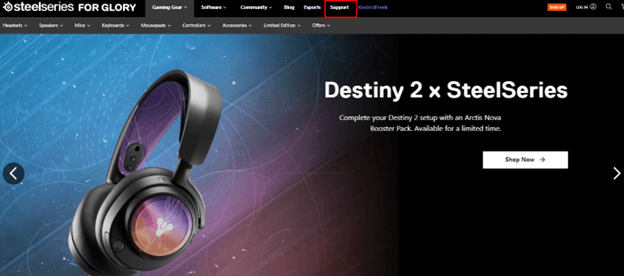
Krok 3: Rozwiń kategorię Audio.Tutaj przewiń w dół i znajdź sterownik SteelSeries Arctis 3 dla urządzenia z systemem Windows 10/11. 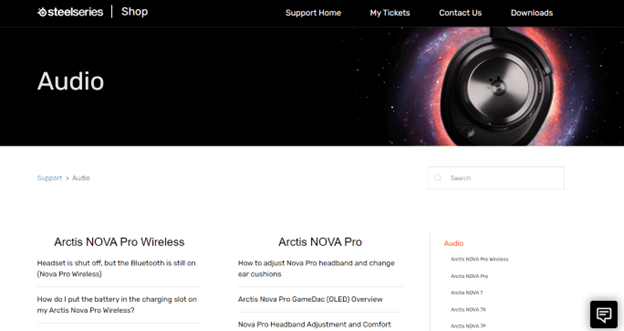
Krok 4: Następnie zdecyduj, którego systemu operacyjnego będziesz używać, Windows lub Mac.
Krok 5: Aby zakończyć instalację, kliknij dwukrotnie pobrany plik, a następnie postępuj zgodnie z instrukcjami wyświetlanymi na ekranie.
Po zakończeniu instalacji sterownika SteelSeries Arctis 3 zastosuj nowo zaktualizowany sterownik, uruchamiając ponownie urządzenie.
Z drugiej strony procedura jest całkowicie autentycznym i niezawodnym wyborem. Wymaga to jednak, oprócz pewnego czasu, pewnych podstawowych umiejętności technicznych. Dlatego powinieneś skorzystać z następującego sposobu automatycznego pobrania aktualizacji sterownika SteelSeries Arctis 3, jeśli nie masz niezbędnych umiejętności i dodatkowego czasu.
Przeczytaj także: Pobieranie i aktualizacja sterowników SteelSeries Rival 3
Metoda 2: Zaktualizuj sterownik SteelSeries Arctis 3 za pomocą Menedżera urządzeń
Możesz upewnić się, że Twoje urządzenie ma zawsze zainstalowane najnowsze sterowniki, korzystając z programu Windows znanego jako Menedżer urządzeń. To rozwiązanie wymaga trochę pracy fizycznej i może współpracować ze wszystkimi sterownikami systemu, w tym ze sterownikiem SteelSeries Arctis 3 dla systemu Windows 11/10.
Krok 1: Aby otworzyć Menedżera urządzeń, naciśnij klawisz Windows plus R i wpisz devmgmt.msc .Aby otworzyć Menedżera urządzeń, wybierz przycisk OK. 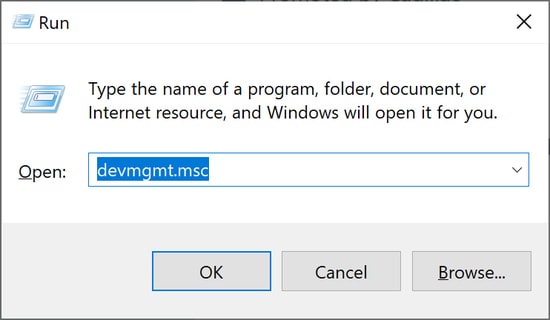
Krok 2: Poszukaj sterownika dla swojego SteelSeries Arctis 3 w kategorii Kontrolery dźwięku, wideo i gier .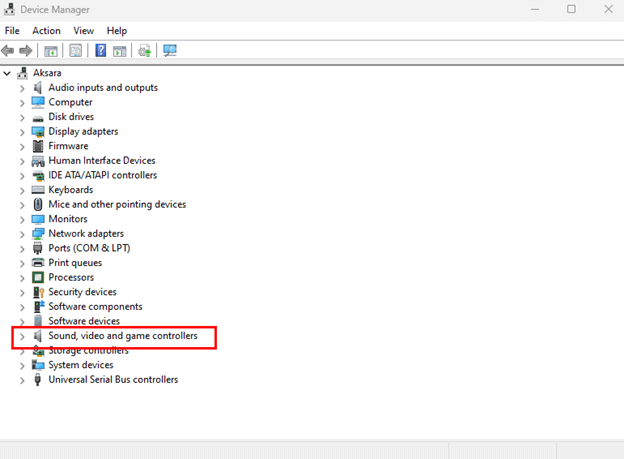
Krok 3: Teraz, po wybraniu sterownika, kliknij go prawym przyciskiem myszy.Wybierz opcję aktualizacji oprogramowania i sterowników . 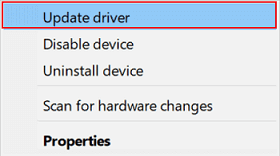
Krok 4: Wybierz pierwszą dostępną opcję.tj. przeprowadzić automatyczne wyszukiwanie sterowników. Wykonaj automatyczne wyszukiwanie najnowszych zaktualizowanych sterowników. 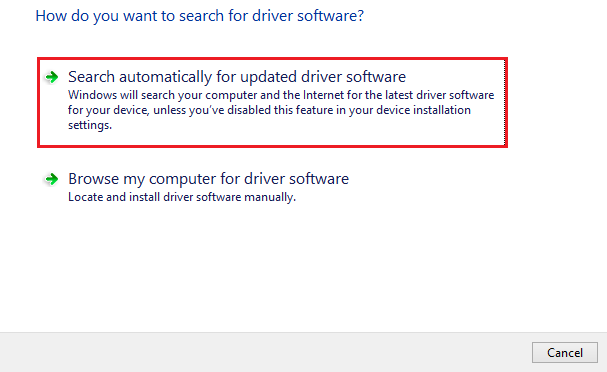

Krok 5: Uruchom ponownie komputer osobisty, aby korzystać z nowo zaktualizowanego sterownika.
Użytkownicy z niewielkimi lub żadnymi umiejętnościami technicznymi mogą odnieść ogromne korzyści z korzystania z tego narzędzia. Przejdź jednak do następnego kroku, jeśli nadal uważasz, że potrzebujesz w pełni zautomatyzowanego podejścia do pobierania sterowników SteelSeries Arctis 3.
Przeczytaj także: Przewodnik pobierania, instalacji i aktualizacji sterowników SteelSeries Arctis 5
Metoda 3: Użyj Bit Driver Updater, aby zaktualizować sterownik SteelSeries Arctis 3 (zalecane)
Użytkownikom może brakować niezbędnych zasobów, takich jak czas i wiedza techniczna, aby pomyślnie pobrać sterowniki z Internetu. W rezultacie przejście na automatyczne narzędzie, które monitoruje i pobiera aktualizacje, jest prostym wyborem, którego można dokonać.
Podczas próby zautomatyzowania procesu pobierania sterowników program Bit Driver Updater jest jedną z najlepszych aplikacji, z których można skorzystać. Możesz pobrać wszystkie dostępne aktualizacje sterowników dla swojego urządzenia jednym kliknięciem myszy.
Oprócz tego ogromna baza danych sterowników przechowuje kopie zapasowe wszystkich danych dotyczących sterowników. Umożliwia także zaplanowanie pobierania sterowników, co jest pomocne w przypadku braku czasu. Oprócz tego otrzymujesz całodobową pomoc techniczną od obsługi klienta. Otrzymujesz pełne sześćdziesiąt dni po zakupie, aby ocenić aktualizację Pro bez ryzyka dla portfela dzięki gwarancji zwrotu pieniędzy.
Jak przeprowadzić automatyczną aktualizację sterownika SteelSeries Arctis 3 za pomocą Bit Driver Updater?
Postępuj zgodnie z instrukcjami podanymi poniżej, aby uzyskać najnowszą aktualizację sterownika dla urządzenia SteelSeries Arctis 3 za pomocą narzędzia Bit Driver Updater.
Krok 1: Korzystając z przycisku pobierania podanego poniżej, zapisz narzędzie na dowolnym urządzeniu z systemem Windows 11, 10 lub starszą wersją.
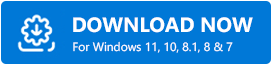
Krok 2: Kliknij plik, który można uruchomić, a następnie postępuj zgodnie z instrukcjami instalacji wyświetlanymi na ekranie.
Krok 3: Uruchom program Bit Driver Updater.Na ekranie głównym kliknij opcję „Skanuj teraz ”, aby rozpocząć proces znajdowania kierowców, którzy mają zaległe bilety.Sprawdź komputer z systemem Windows pod kątem nieaktualnych sterowników. 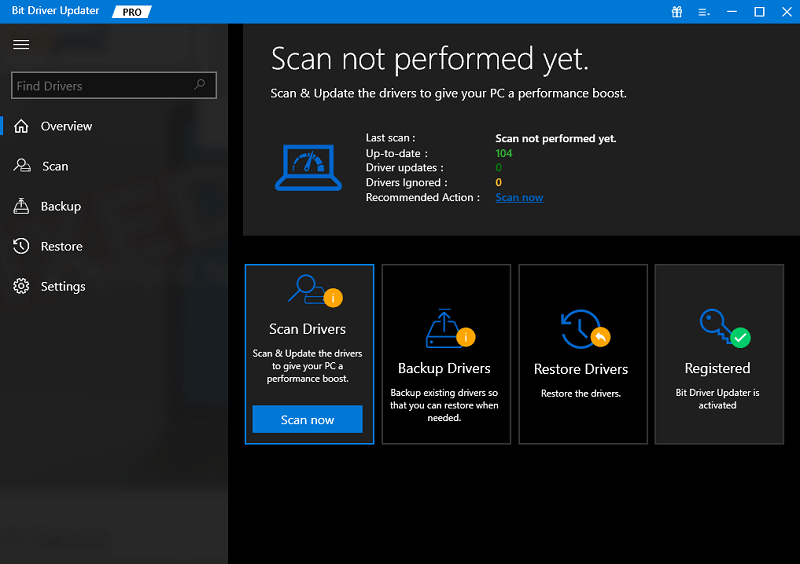
Krok 4: Przewiń listę w dół, aby zlokalizować sterownik dla sterownika SteelSeries Arctis 3 na liście.Po prostu wybierz opcjęAktualizuj teraz .
Krok 5: Alternatywnie możesz pobrać wszystkie aktualizacje sterowników jednocześnie, klikając opcję Aktualizuj wszystko, która znajduje się na dole listy. 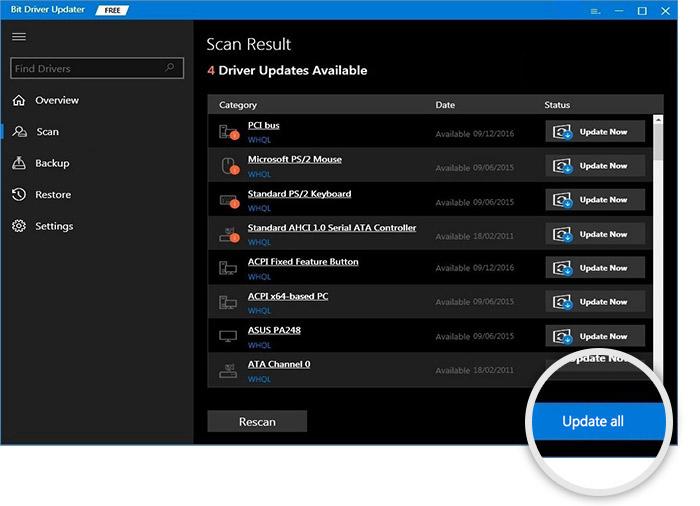
Uwaga: Użytkownicy wersji Pro są jedynymi, którzy mają dostęp do tej konkretnej opcji.
Zainstaluj najnowszą aktualizację sterownika dla urządzenia SteelSeries Arctis 3 na dowolnym używanym urządzeniu z systemem Windows. Aby złożyć wniosek, musisz ponownie uruchomić.
To podejście jest najbardziej wykonalną i oszczędzającą czas metodą dostępną dla najnowszego sterownika SteelSeries Arctis 3 dla systemu Windows 11, 10 lub wcześniejszych wersji. Wszystkie aktualizacje sterowników otrzymały certyfikat zatwierdzenia WHQL i są całkowicie godne zaufania w użyciu.
Jeśli jednak nie chcesz pobierać żadnego dodatkowego oprogramowania w celu aktualizacji sterownika SteelSeries Arctis 3, musisz przejść do następnej opcji.
Przeczytaj także: Najlepszy darmowy program do aktualizacji sterowników dla systemu Windows 10, 11
Metoda 4: Pobierz sterownik SteelSeries Arctis 3 za pośrednictwem usługi Windows Update
Jest jeszcze jedna rzecz, którą możesz zrobić, aby pobrać i zainstalować sterownik SteelSeries Arctis 3 na swoim komputerze, a mianowicie zaktualizować system operacyjny. Istnieje jednak możliwość, że nie pobierze najnowszych sterowników.
Możesz jednak spróbować, postępując zgodnie z procedurami wymienionymi poniżej.
Krok 1: Aby rozpocząć, otwórz panel Ustawienia, naciskając klawisz Windows i literę I na klawiaturze.
Krok 2: Teraz wybierz Aktualizacja i zabezpieczeniaz listy dostępnych ustawień. 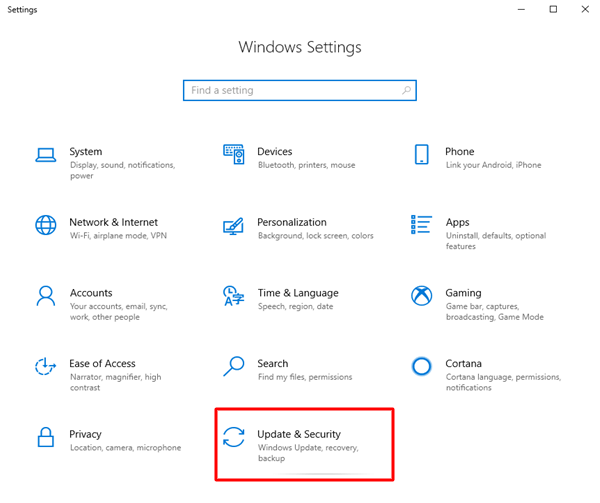
Krok 3: Tutaj, w lewym okienku, przejdź do zakładki Windows Update.
Krok 4: Następnie kliknij przycisk Sprawdź aktualizacje i poczekaj, aż zakończy się skanowanie i pobieranie oczekujących aktualizacji.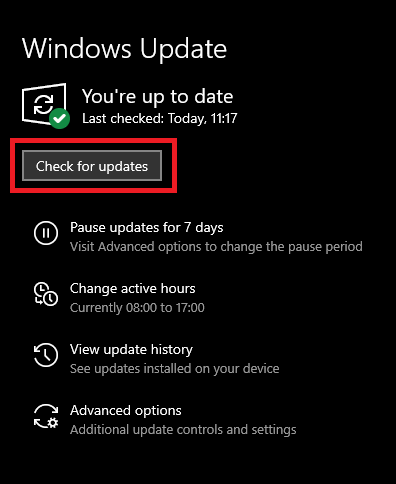
Zaleca się pobranie i zainstalowanie wszelkich aktualizacji oferowanych przez system Windows dla danego komputera.
Na koniec, aby zakończyć procedurę, musisz pozwolić, aby komputer sam się zrestartował.
Przeczytaj także: Pobieranie i aktualizacja sterownika myszy do gier Pictek
Pobierz i zaktualizuj sterownik SteelSeries Arctis 3: GOTOWE
Mamy nadzieję, że powyższy przewodnik pomógł ci w pobraniu i aktualizacji sterownika SteelSeries Arctis 3 dla urządzeń z systemem Windows 11/10. Upewnij się, że wykonałeś wszystkie kroki każdej metody, a następnie wybierz najbardziej odpowiednią opcję. Zalecamy jednak użycie oprogramowania Bit Driver Updater do zainstalowania nie tylko sterownika SteelSeries Arctis 3, ale także wszystkich innych sterowników systemowych.
Aby uzyskać więcej przewodników technicznych, aktualizacji i recenzji, zasubskrybuj nasz blog. Ponadto, jeśli masz jakiekolwiek wątpliwości lub sugestie, możesz połączyć się w komentarzach. Aby uzyskać więcej porad i wskazówek, śledź nas na Facebooku, Instagramie, Twitterze lub Pintereście.
